ฟังก์ชัน Excel YIELDMAT
ฟังก์ชัน YIELDMAT ส่งกลับผลตอบแทนรายปีของหลักทรัพย์ที่จ่ายดอกเบี้ยเมื่อครบกำหนด

วากยสัมพันธ์
YIELDMAT(settlement, maturity, issue, rate, pr, [basis])
ข้อโต้แย้ง
- การตั้งถิ่นฐาน (จำเป็น): วันที่ชำระราคาหลักทรัพย์ คือวันที่หลังจากวันที่ออกหลักทรัพย์เมื่อซื้อหลักทรัพย์
- วุฒิภาวะ (จำเป็น): วันที่ครบกำหนดของหลักทรัพย์ เป็นวันที่หลักทรัพย์หมดอายุ
- »ÑËÒ (จำเป็น): วันที่ออกหลักทรัพย์;
- คะแนน (ข้อกำหนด): อัตราดอกเบี้ยของหลักทรัพย์ในวันที่ออก;
- Pr (จำเป็น): ราคาหลักทรัพย์ต่อมูลค่าตามตราสาร 100 ดอลลาร์
- ฐาน (ไม่บังคับ): ตัวเลขจำนวนเต็ม (0, 1, 2, 3 หรือ 4) ที่ระบุวันพื้นฐานที่จะใช้ ค่าเริ่มต้นคือ 0
| ฐาน | ระบบวันที่ |
| o หรือละเว้น | สหรัฐฯ (NASD) 30/360 |
| 1 | จริง / จริง |
| 2 | ตามจริง / 360 |
| 3 | ตามจริง / 365 |
| 4 | ยุโรป 30/360 |
หมายเหตุ
ราคาย้อนกลับ
ส่งคืนค่าตัวเลข
ตัวอย่าง
ตารางต่อไปนี้แสดงรายละเอียดของการรักษาความปลอดภัย 10 ปี ในการคำนวณผลตอบแทนประจำปีด้วยฟังก์ชัน YIELDMAT คุณต้องทำดังนี้
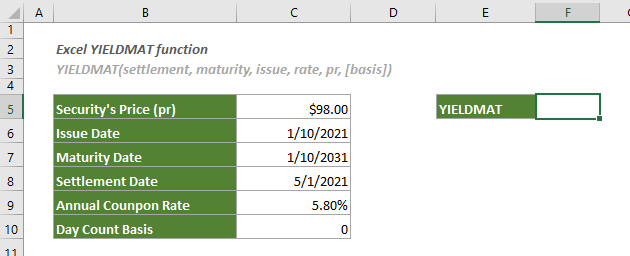
1. เลือกเซลล์ว่าง (ที่นี่ฉันเลือก F5) ป้อนสูตรต่อไปนี้แล้วกด เข้าสู่ เพื่อให้ได้ผลลัพธ์
=YIELDMAT(C8,C7,C6,C9,C5,C10)
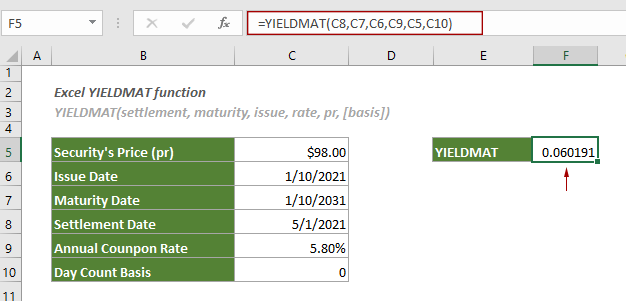
2. จากนั้นเปลี่ยนรูปแบบเซลล์เป็นเปอร์เซ็นต์ดังนี้

2.2 ใน จัดรูปแบบเซลล์ ภายใต้ จำนวน เลือก ร้อยละ ใน หมวดหมู่ กล่องรายการ ระบุ ตำแหน่งทศนิยม และสุดท้ายคลิกไฟล์ OK เพื่อบันทึกการเปลี่ยนแปลง
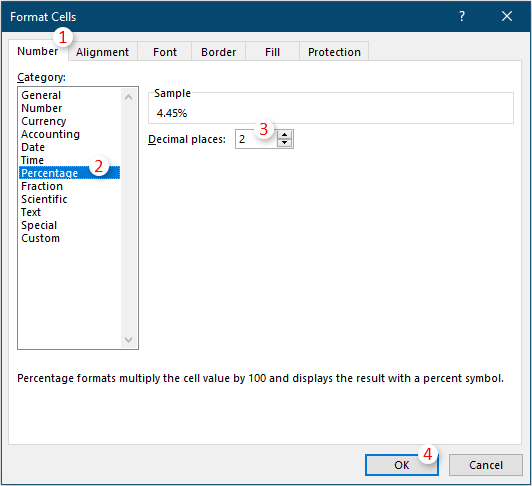
จากนั้นคุณจะเห็นผลลัพธ์ที่แสดงเป็นเปอร์เซ็นต์ ดูภาพหน้าจอ:
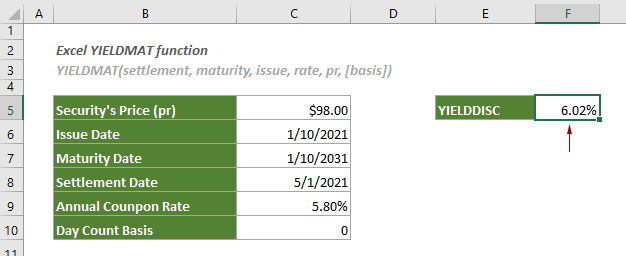
หน้าที่ที่เกี่ยวข้อง
ฟังก์ชัน Excel YIELD
ฟังก์ชัน YIELD ส่งกลับผลตอบแทนรายปีสำหรับหลักทรัพย์ที่มีส่วนลด
ฟังก์ชัน Excel YIELDDISC
ฟังก์ชัน YIELDDISC ส่งกลับผลตอบแทนรายปีสำหรับหลักทรัพย์ที่มีส่วนลด
เครื่องมือเพิ่มประสิทธิภาพการทำงานในสำนักงานที่ดีที่สุด
Kutools สำหรับ Excel - ช่วยให้คุณโดดเด่นจากฝูงชน
Kutools สำหรับ Excel มีคุณสมบัติมากกว่า 300 รายการ รับรองว่าสิ่งที่คุณต้องการเพียงแค่คลิกเดียว...

แท็บ Office - เปิดใช้งานการอ่านแบบแท็บและการแก้ไขใน Microsoft Office (รวม Excel)
- หนึ่งวินาทีเพื่อสลับไปมาระหว่างเอกสารที่เปิดอยู่มากมาย!
- ลดการคลิกเมาส์หลายร้อยครั้งสำหรับคุณทุกวันบอกลามือเมาส์
- เพิ่มประสิทธิภาพการทำงานของคุณได้ถึง 50% เมื่อดูและแก้ไขเอกสารหลายฉบับ
- นำแท็บที่มีประสิทธิภาพมาสู่ Office (รวมถึง Excel) เช่นเดียวกับ Chrome, Edge และ Firefox
